Löschen Sie mühelos alle Inhalte und Einstellungen auf dem iPhone, iPad oder iPod vollständig und dauerhaft.
- Löschen Sie iPhone Junk-Dateien
- IPad Cache leeren
- Löschen Sie die iPhone Safari-Cookies
- IPhone-Cache löschen
- IPad-Speicher löschen
- IPhone Safari-Verlauf löschen
- Löschen Sie die iPhone-Kontakte
- Löschen Sie iCloud Backup
- IPhone E-Mails löschen
- Löschen Sie das iPhone WeChat
- Löschen Sie die iPhone WhatsApp
- IPhone-Nachrichten löschen
- Löschen Sie iPhone-Fotos
- Löschen Sie die iPhone-Wiedergabeliste
- Löschen Sie den iPhone Restrctions Passcode
So entfernen Sie den Schutz von iTunes Encrypted Backup
 aktualisiert von Boey Wong / 23. Februar 2021, 14:40 Uhr
aktualisiert von Boey Wong / 23. Februar 2021, 14:40 UhrSo entfernen Sie den Schutz von iTunes Encrypted Backup
Viele iPhone-, iPad- oder iPod touch-Benutzer ziehen es vor, ein verschlüsseltes iTunes-Backup zu erstellen, da die Funktion zum Verschlüsseln von Backups in iTunes Ihre Informationen sperrt und verschlüsselt, die die unverschlüsselten iTunes-Backups nicht haben. Zum Beispiel Gesundheitsdaten, Website-Verlauf, Ihre gespeicherten Passwörter und WLAN-Einstellungen.
Wenn Sie jedoch FoneEraser für iOS verwenden, um Ihr iOS-Gerät zu löschen verschlüsselte iTunes-Backups Auf Ihrem Computer erhalten Sie möglicherweise die Popup-Information, die Sie an „Verschlüsselte Sicherungsdateien“ erinnert. Und dann stoppt der Löschvorgang danach.
Um dieses plötzliche Ausschalten zu vermeiden, müssen Sie einige Einstellungen Ihres iTunes auf dem Computer ändern und es erneut versuchen. Befolgen Sie die folgenden Schritte, um das Problem in wenigen Sekunden zu beheben.
Schritt 1Führen Sie iTunes auf Ihrem Computer aus und schließen Sie dann Ihr iPhone, iPad oder Ihren iPod touch über ein USB-Kabel an den Computer an.
Schritt 2iTunes erkennt Ihr Gerät automatisch. Klicken Sie auf der Oberfläche von iTunes auf das Symbol Ihres Geräts (siehe unten):
Schritt 3Gehen Sie zur Registerkarte "Zusammenfassung" und deaktivieren Sie das Kontrollkästchen "iPhone-Backup verschlüsseln" im Abschnitt "Backups" auf der rechten Seite.
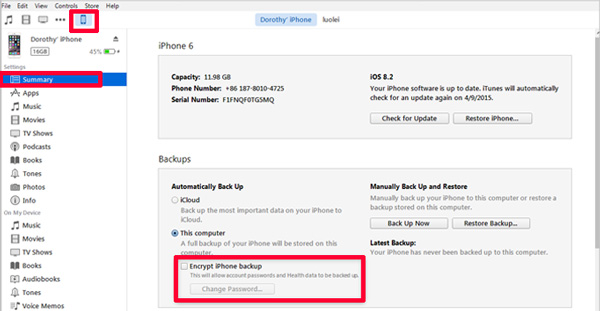
Schritt 4Geben Sie das Passwort ein, um Ihr iPhone-Backup im Popup-Fenster zu entsperren.
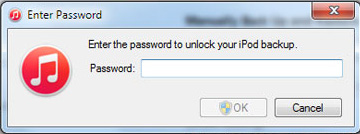
Schritt 5Nachdem Sie das richtige Passwort eingegeben haben, wird der Schutz verschlüsselter iTunes-Backups aufgehoben. Anschließend können Sie erneut versuchen, Ihr iOS-Gerät mit FoneEraser für iOS zu löschen.
Wenn dies nicht hilft, kontaktieren Sie bitte unser Support-Team für weitere Hilfe: support@fonelab.com.
